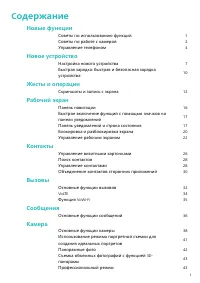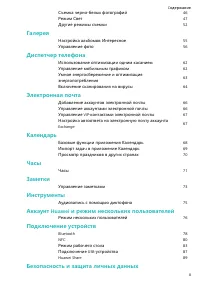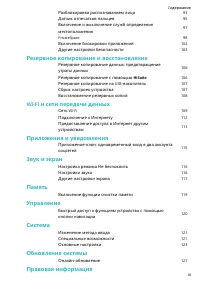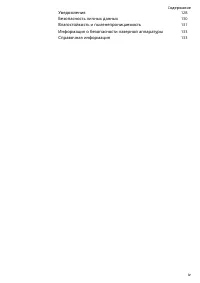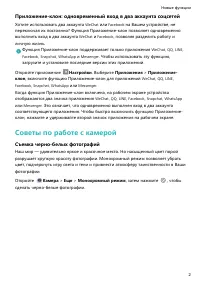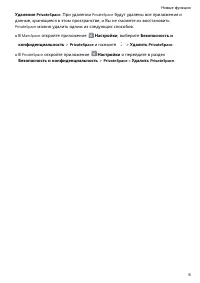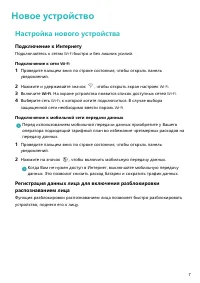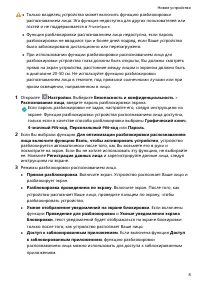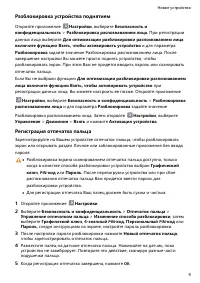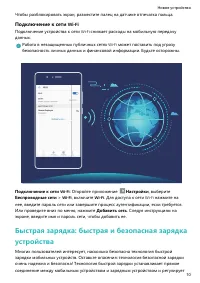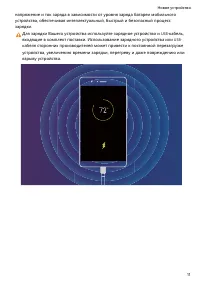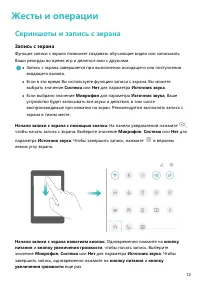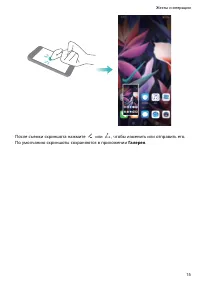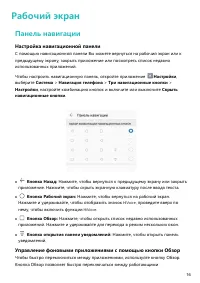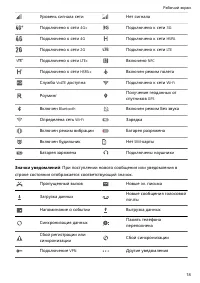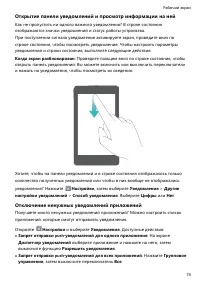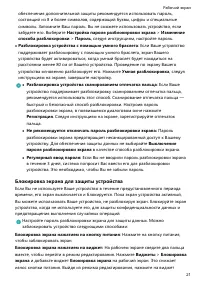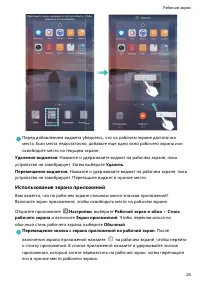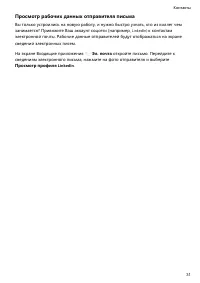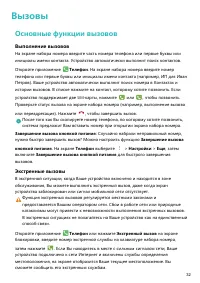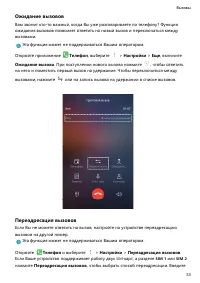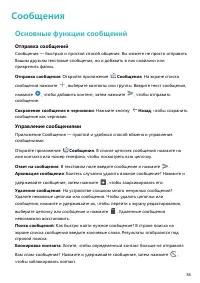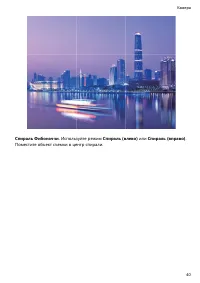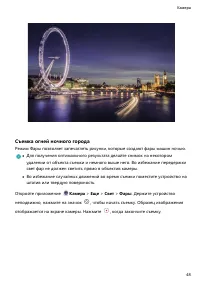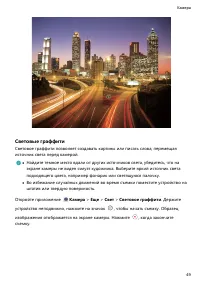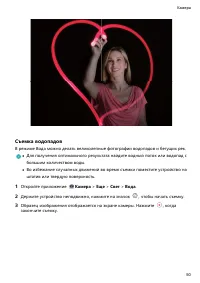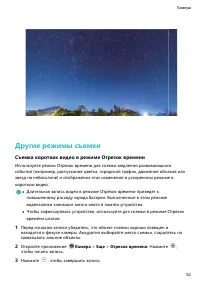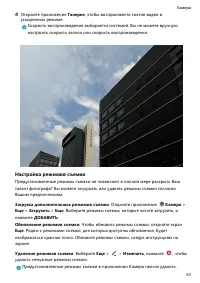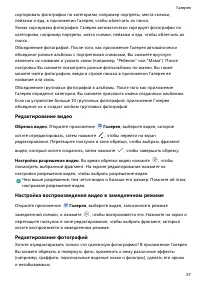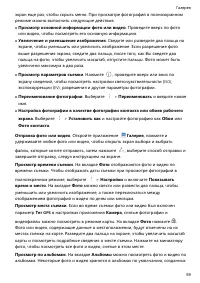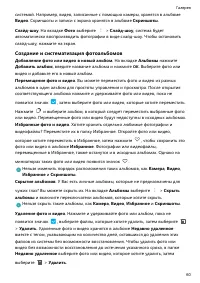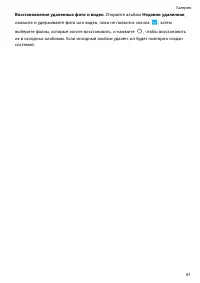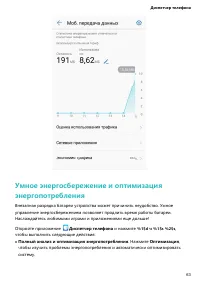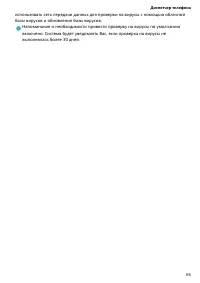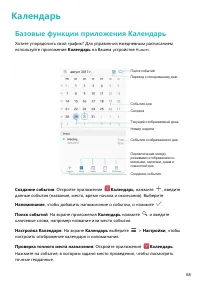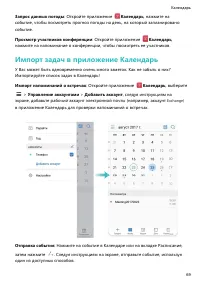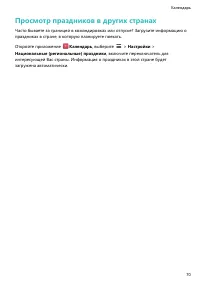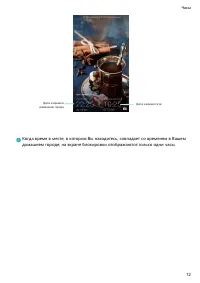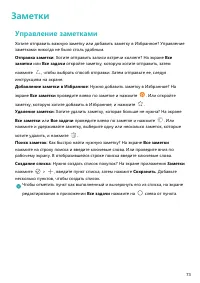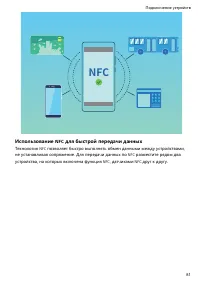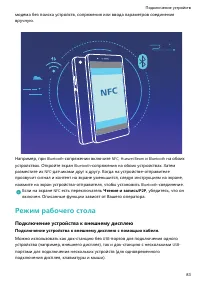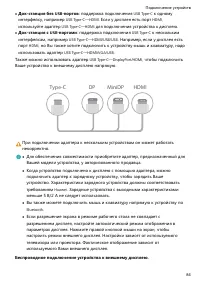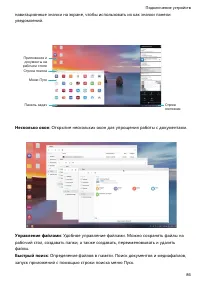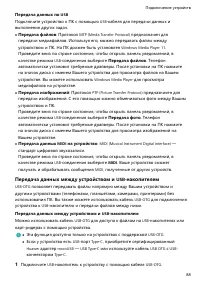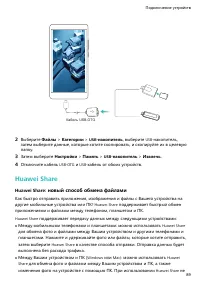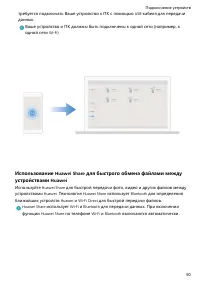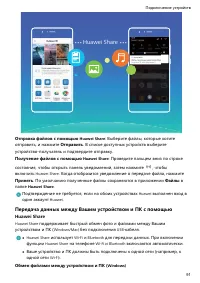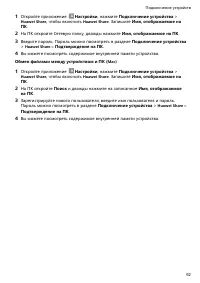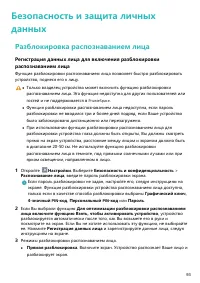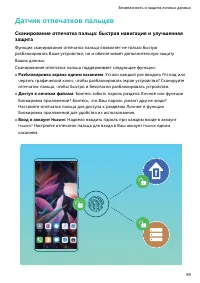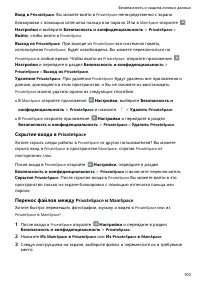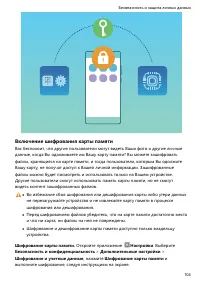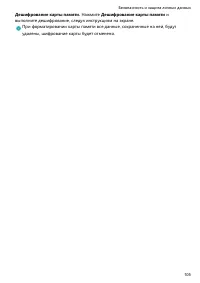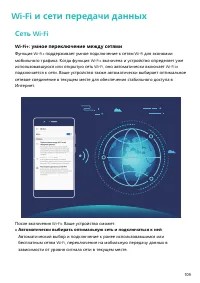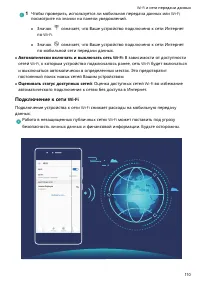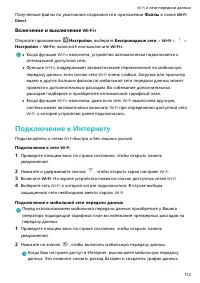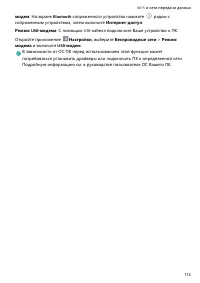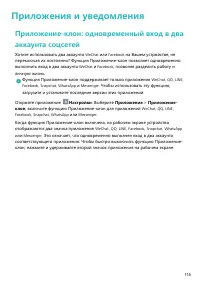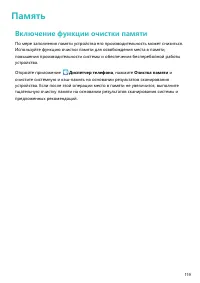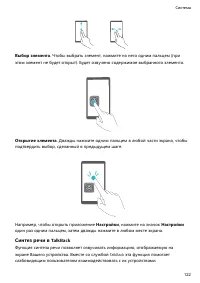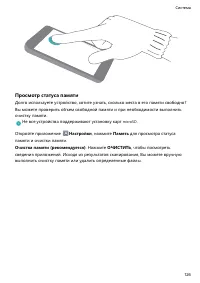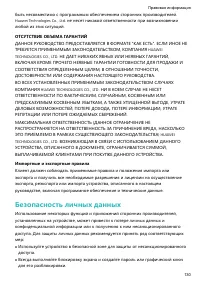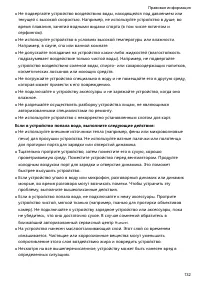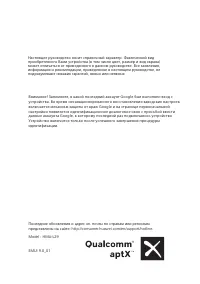Смартфоны Huawei Mate 20 - инструкция пользователя по применению, эксплуатации и установке на русском языке. Мы надеемся, она поможет вам решить возникшие у вас вопросы при эксплуатации техники.
Если остались вопросы, задайте их в комментариях после инструкции.
"Загружаем инструкцию", означает, что нужно подождать пока файл загрузится и можно будет его читать онлайн. Некоторые инструкции очень большие и время их появления зависит от вашей скорости интернета.
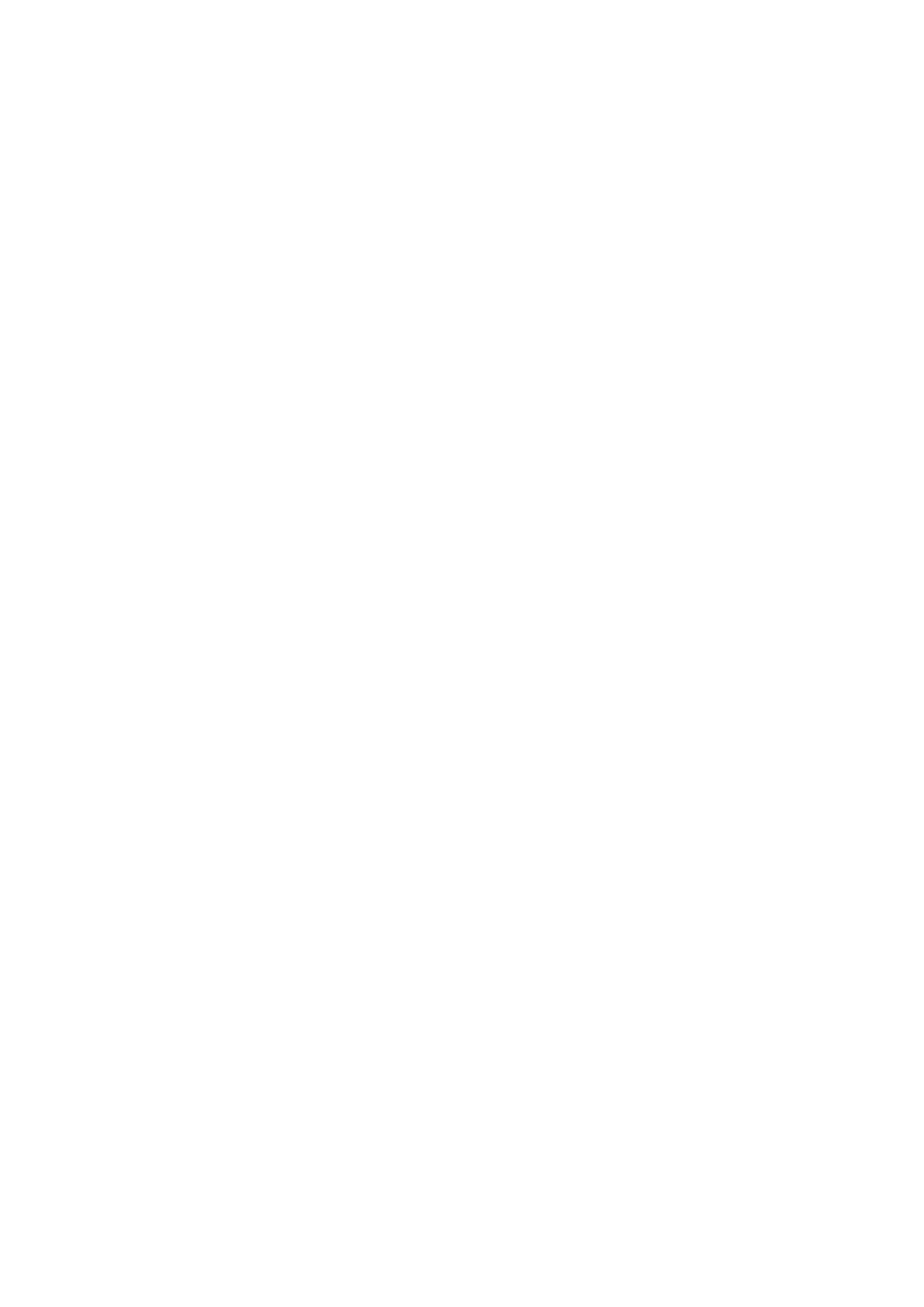
Изменение обоев рабочего стола
: Подходящие обои рабочего экрана повышают
настроение и увеличивают эффективность работы. Нажмите правой кнопкой мыши
на рабочий стол, чтобы изменить обои.
Создание значков быстрого доступа
: Нужно быстро открыть приложение? В меню
пуска нажмите и удерживайте приложение, затем перетащите его на рабочий стол,
чтобы создать значок быстрого доступа. Нажмите на значок приложения правой
кнопкой мыши и выберите Отправить на рабочий стол, чтобы создать значок
приложения на нем.
Источник аудио
: Как изменить источник аудио? Вы можете выбрать внешний
дисплей или Ваше устройство как источник аудио.
Формат экрана для презентаций
: Вы можете выполнять проекцию презентаций на
большой экран. Используйте тачпад, лазерную указку или специальный маркер,
чтобы сделать Вашу презентацию, проецируемую на большой экран, самой
запоминающейся.
Быстрая проекция приложений
: На устройстве нажмите и удерживайте значок
приложения. Когда отобразится меню проекции, Вы можете выполнить проекцию
приложения на большой экран и открыть его.
Отдельное управление экранами
: Используя внешний экран для работы, Вы
можете общаться в чате или отвечать на вызовы на Вашем устройстве. Большой
экран можно использовать для демонстрации развлекательного контента.
Подключение
USB-
устройства
Передача данных между Вашим устройством и ПК
С помощью
USB-
кабеля подключите устройство к ПК для передачи данных.
Выбор режима
USB-
подключения
Подключите устройство к ПК с помощью
USB-
кабеля, затем выберите способ
соединения. Вы можете передавать фото и файлы между устройством и ПК или
просто зарядить устройство, подключив его к ПК с помощью
USB-
кабеля.
Проведите пальцем вниз по строке состояния, чтобы открыть панель уведомлений,
затем нажмите
Настройки
, чтобы выбрать способ
USB-
соединения.
l
Передача фото
: Передача фото между устройством и ПК.
l
Передача файлов
: Передача файлов между устройством и ПК.
l
Только зарядка
: Зарядка устройства подключением его к ПК с помощью
USB-
кабеля.
l
Зарядка других устройств
: Использование устройства для зарядки другого
устройства с помощью
USB-
кабеля
Type-C.
l
MIDI
: Использование устройства как устройства ввода
MIDI
и воспроизведения
музыки на ПК.
Подключение устройств
87